만만하게 시작하는 왕초보 영문법 패턴: 회화편 또는 기초 탄탄 오토캐드 AutoCAD LT 도면 작성 강의
땅끝
2025-01-04 07:51
549
0
본문
만만하게 시작하는 왕초보 영문법 패턴: 회화편
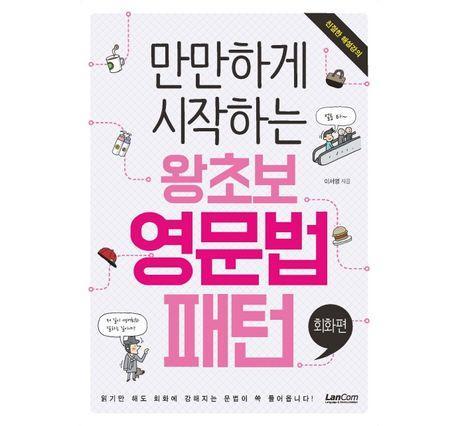
도서명 : 만만하게 시작하는 왕초보 영문법 패턴: 회화편
저자/출판사 : 이서영, 랭컴
쪽수 : 320쪽
출판일 : 2021-11-15
ISBN : 9791189204945
정가 : 14800
Part 01 영문법 패턴 기본다지기
Unit 01 I'm ~. 나는 ~입니다.
Unit 02 You're ~. 당신은 ~입니다.
Unit 03 He's ~. 그는 ~입니다. She's ~. 그녀는 ~입니다.
Unit 04 This is ~. 이것은 ~입니다. That's ~. 저것은 ~입니다. It's ~. 그것은 ~입니다.
Unit 05 관사 a[an] / the
Unit 06 We're ~. 우리는 ~입니다. You're ~. 당신들은 ~입니다. They're ~. 그들은 ~입니다.
Unit 07 명사의 복수형 .
Unit 08 There's ~. ~이 있습니다. Here's ~. 여기에 ~이 있습니다.
Unit 09 형용사
Unit 10 주어 + 일반동사 ~. …은 ~합니다.
Unit 11 부사
Unit 12 대명사
Unit 13 what 무엇
Unit 14 who 누구 whose 누구(것)
Unit 15 which 어느
Unit 16 when 언제
Unit 17 where 어디
Unit 18 why 왜
Unit 19 how 어떻게, 어느 정도
Unit 20 주어 + am[are, is] + -ing. …은 ~하고 있습니다.
Unit 21 주어 + be동사의 과거형[was, were] ~. …은 ~이었습니다.
Unit 22 주어 + was[were] + -ing. …은 ~하고 있었습니다.
Unit 23 주어 + 일반동사의 과거형 ~. …은 ~했었습니다.
Unit 24 be going to ~ ~할 작정입니다.
Part 02 영문법 패턴 완성하기
Unit 25 will ~할 것이다.
Unit 26 Shall I ~? ~할까요?
Unit 27 can ~ ~할 수 있다.
Unit 28 may ~ ~해도 좋습니다. / ~일지도 모릅니다.
Unit 29 have to ~ ~해야만 합니다. must ~ ~해야만 합니다.
Unit 30 would like ~ ~을 원합니다. would like to ~ ~하고 싶습니다.
Unit 31 could ~할 수 있었습니다. should~ ~해야 합니다.
Unit 32 [명령문] 동사원형 ~. ~해 주십시오.
Unit 33 Let's + 동사원형 ~. ~합시다. Let me + 동사원형 ~. 제가 ~하겠습니다.
Unit 34 5형식
Unit 35 What ~! / How ~! 아, ~이다!
Unit 36 비교
Unit 37 to 동사원형
Unit 38 동사원형 -ing ~하는 것
Unit 39 be동사 + 과거분사 ~당하다
Unit 40 현재완료 have / has + 과거분사
● 부록 품사의 용법해설 / 불규칙동사 변화표 / 형용사ㆍ부사 변화표 / 구두법
기초 탄탄 오토캐드 AutoCAD LT 도면 작성 강의
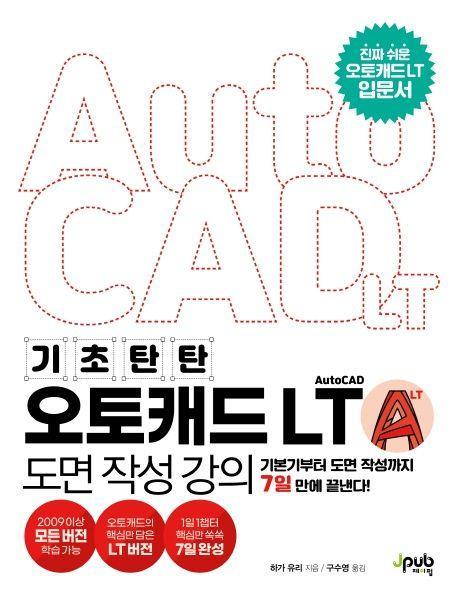
도서명 : 기초 탄탄 오토캐드 AutoCAD LT 도면 작성 강의
저자/출판사 : 하가 유리, 제이펍
쪽수 : 348쪽
출판일 : 2021-03-10
ISBN : 9791190665834
정가 : 22000
[CHAPTER 01 AutoCAD LT 설치와 기본 조작 방법]
SECTION 01 | AutoCAD LT 시작하기 16
_ 체험판 설치하기 16
_ AutoCAD LT 실행하기 18
_ AutoCAD LT 종료하기 19
SECTION 02 | AutoCAD LT의 기본 화면 구성 20
_ 메뉴 막대 표시하기 21
_ 리본 메뉴 살펴보기 21
_ 명령 행 살펴보기 22
_ 모형 탭과 배치 탭 23
_ 상태 표시줄 살펴보기 24
SECTION 03 | 파일 관리하기 25
_ 새로운 파일 만들기 25
_ 저장한 파일 열기 26
_ 파일 저장하기 27
_ DWG 버전을 지정하여 저장하기 27
_ DXF 파일 열기 28
SECTION 04 | 화면 이동과 확대/축소 30
_ 화면 확대 및 축소하기 30
_ 화면 표시 위치 이동하기 31
_ 화면에 맞추는 줌 범위 31
_ 범위를 지정하는 줌 윈도우 32
SECTION 05 | 기본 조작 방법 익히기 33
_ 선 명령 실행하기 34
_ 선 명령의 닫기 옵션 선택하기 37
_ 지우기 명령 실행하기 39
[CHAPTER 02 도면 작성을 위한 기본 명령]
SECTION 01 | 선 그리는 법 42
_ 수평ㆍ수직 방향으로 선 그리기 43
_ 각도와 길이로 선 그리기 45
_ 기존 도형의 점을 이용하여 선 그리기 47
SECTION 02 | 원 그리는 법 52
_ 중심점과 반지름으로 원 그리기 53
_ 2점 지정으로 원 그리기 54
SECTION 03 | 직사각형 그리는 법 55
_ 2점으로 직사각형 그리기 55
_ 1점과 XY 좌푯값을 입력하여 직사각형 그리기 56
**기초탄탄 연습 문제 59
**레벨업 실력 다지기 69
[CHAPTER 03 도면 수정을 위한 필수 명령]
SECTION 01 | 도형 지우기 82
_ 윈도우 선택을 사용하여 도형 지우기 83
_ 교차 선택을 사용하여 도형 지우기 84
_ 선택 해제를 사용하여 도형 지우기 87
SECTION 02 | 도형 이동 90
_ 기존 도형의 점을 이용하여 도형 이동하기 91
_ 수평ㆍ수직으로 도형 이동하기 93
SECTION 03 | 도형 복사 95
_ 기존 도형의 점을 이용하여 도형 복사하기 96
_ 수평ㆍ수직으로 도형 복사하기 98
SECTION 04 | 도형 회전 100
_ 각도 설정으로 도형 회전하기 101
_ 클릭하여 도형 회전하기 103
SECTION 05 | 도형 간격띄우기 105
_ 거리와 방향을 지정하여 도형 간격띄우기 106
_ 클릭한 위치로 도형 간격띄우기 107
SECTION 06 | 도형 대칭 110
_ 대칭선의 두 점을 지정하여 도형 대칭시키기 110
SECTION 07 | 도형 자르기/연장 113
_ 기준선까지 도형을 잘라서 지우기 114
_ 기준선 사이에 낀 도형을 잘라서 지우기 116
_ 기준선까지 도형 연장하기 117
SECTION 08 | 도형 모깎기 119
_ 반지름을 지정하여 모서리를 둥글게 만들기 120
_ 모서리 만들기 122
**기초탄탄 연습 문제 124
**레벨업 실력 다지기 134
[CHAPTER 04 주석 작성을 위한 기본 명령]
SECTION 01 | 문자 입력과 수정 148
_ 단일 행으로 문자 입력하기 150
_ 자리맞추기를 설정하여 문자 입력하기 152
_ 문자 내용 수정하기 155
_ 문자의 자리맞추기와 높이 수정하기 156
_ 여러 줄의 문자 입력하기 157
SECTION 02 | 치수와 지시선의 입력과 수정 160
_ 선형 치수, 정렬 치수 입력하기 164
_ 반지름 치수, 지름 치수 입력하기 166
_ 각도 치수 입력하기 167
_ 기준이 되는 치수와 연속 치수 입력하기 170
_ 기존의 치수를 활용해 연속 치수 입력하기 172
_ 지시선 입력하기 175
_ 치수보조선, 치수선, 치수 문자의 위치 수정하기 177
_ 치수 설정 수정하기 179
SECTION 03 | 해치 그리기와 수정 182
_ 점을 지정하여 해치 그리기 183
_ 도형을 지정하여 해치 그리기 184
_ 해치 수정하기 185
**기초탄탄 연습 문제 187
**레벨업 실력 다지기 200
[CHAPTER 05 도면층 활용의 기술]
SECTION 01 | 도형의 도면층 지정 214
_ 현재 도면층을 설정하여 그리기 216
_ 도형을 선택하여 현재 도면층 설정하기 217
_ 도형의 도면층 변경하기 218
_ 도형의 도면층 일치시키기 219
SECTION 02 | 도면층 표시와 잠금 221
_ 도면층 켜기/끄기 222
_ 도면층 잠그기/잠금 해제하기 224
[CHAPTER 06 실전 도면 작성 흐름]
SECTION 01 | 도면 작성 연습의 개요 228
SECTION 02 | 템플릿 작성 233
_ 파일 새로 만들기 236
_ 선종류 설정 237
_ 도면층 설정 238
_ 문자 스타일 설정 241
_ 치수 스타일 설정 244
_ 다중 지시선 스타일 설정 247
_ 도면틀 작성 249
_ 템플릿으로 저장 255
SECTION 03 | 축척 설정 257
_ 도면틀 크기 변경 258
_ 주석 축척 설정 260
SECTION 04 | 벽체 중심선 그리기 262
_ 벽체 중심선 그리기(1) 262
_ 벽체 중심선 그리기(2) 264
_ 벽체 중심선의 길이 조절 265
SECTION 05 | 벽체 중심선 치수 입력 268
_ 치수선 위치에 보조선 그리기 268
_ 치수 입력 269
SECTION 06 | 벽 그리기(1) 273
_ 벽체 중심선의 길이 조절 273
_ 벽 그리기 275
SECTION 07 | 벽 그리기(2) 278
_ 벽 처리하기, L자형 278
_ 벽 처리하기, T자형 280
SECTION 08 | 개구부 그리기 282
_ 개구부 그리기 282
_ 벽 처리하기 284
SECTION 09 | 발코니와 계단 그리기 286
_ 발코니 그리기 286
_ 계단 그리기 288
SECTION 10 | 문과 창 그리기 290
_ 문 그리기 290
_ 붙박이창 그리기 292
SECTION 11 | 발코니 창 그리기 294
_ 미서기창 그리기 294
SECTION 12 | 부엌 싱크대 그리기 297
_ 부엌 싱크대 그리기 297
SECTION 13 | 기호와 문자 입력하기 300
_ 계단 기호 그리기 300
_ 방 이름 입력하기 303
SECTION 14 | 출력 305
_ 출력 설정 저장 305
_ 출력 실행 308
[CHAPTER 07 도면 작성이 더욱 편리해지는 기능]
SECTION 01 | 신속 선택 312
_ 객체의 종류를 지정하여 선택 313
_ 문자 스타일을 지정하여 선택하기 315
SECTION 02 | 특성 일치 317
_ 객체의 도면층 일치시키기 318
_ 문자의 크기 일치시키기 319
SECTION 03 | 블록 321
_ 블록 등록하기 322
_ 블록 삽입하기 325
_ 다른 도면에서 블록 삽입하기 326
SECTION 04 | 다른 도면에서 복사 329
_ 다른 도면에서 복사하기 330
SECTION 05 | 길이와 면적 구하기 332
_ 길이와 면적 구하기 333
SECTION 06 | 배치 336
_ 배치 탭 만들기 337
_ 뷰포트 만들기 340


댓글목록0